在需要直观操作界面、进行图形设计或多媒体处理、执行日常办公任务或对命令行不熟悉时,使用图形化用户界面(GUI)能够极大地提升操作体验和工作效率。基于性能及通用性等因素考虑,阿里云云服务器ECS实例提供的公共Linux系统镜像默认不安装图形化桌面组件(GNOME/KDE Plasma/MATE Desktop/Ubuntu Desktop)。本文介绍为常见Linux系统实例图形化界面的操作步骤和常见问题。
GUI基本介绍和组成
什么是Linux GUI
GUI全称为Graphical User Interface,中文全称为图形用户界面。在 Linux 操作系统中,图形用户界面(GUI) 是一种允许用户通过图形元素(如窗口、图标、按钮、菜单等)与系统进行交互的界面,类似Windows操作界面。与传统的命令行界面(CLI)相比,GUI 更加直观和用户友好,适合大多数用户进行日常操作。
主要组件
显示服务器(Display Server)
显示服务器负责管理图形显示和输入设备。常见的显示服务器有 Xorg(X11 的一个实现)和 Wayland。X11 协议的实现是 Linux 图形环境的基础,负责管理显示、输入设备(如键盘、鼠标)以及窗口的绘制。Wayland是一种较新的显示协议,旨在取代 X11,提供更高的效率、更好的安全性及更流畅的图形体验。许多现代桌面环境已经开始支持 Wayland。
窗口管理器(Window Manager)
窗口管理器负责窗口的外观和行为,如窗口的移动、大小调整、最小化等。窗口管理器可以是独立的,也可以集成在桌面环境中。
桌面环境(Desktop Environment)
桌面环境是一个集合,包含了窗口管理器、图标、工具栏、系统设置等组件,提供一致的用户体验。常见的桌面环境有 GNOME、KDE Plasma、XFCE、LXDE 等。
应用程序框架和工具包
包含各类应用程序和系统组件,如文本编辑器、浏览器、文件管理器、多媒体播放器等,这些组件共同构成了完整的图形用户体验。
常见桌面环境
GNOME
GNOME 是一个现代化、简洁且注重用户体验的桌面环境。它采用了 GTK 工具包,拥有自己的应用程序集,如 Nautilus 文件管理器和 GNOME Terminal。GNOME 注重一致性和易用性,适合初学者和希望简洁界面的用户。更多信息,请参见GNOME。
KDE Plasma
KDE Plasma 是一个功能丰富、可高度自定义的桌面环境,基于 Qt 工具包。它提供了丰富的应用程序生态,如 Dolphin 文件管理器和 Konsole 终端。KDE 适合需要高度定制和丰富功能的高级用户。更多信息,请参见The KDE Plasma desktop。
XFCE
XFCE 是一个轻量级、资源占用低的桌面环境,适合旧硬件或需要高性能的系统。它提供基本的桌面功能,支持 GTK 工具包,兼顾性能和用户体验。更多信息,请参见Xfce Desktop。
LXDE/LXQt
LXDE 和 LXQt 是更加轻量级的桌面环境,专为低资源系统设计。LXDE 基于 GTK,而 LXQt 则基于 Qt,提供快速、简洁的用户界面。更多信息,请参见LXQt。
MATE Desktop
基于GNOME 2,传统桌面布局,稳定且轻量。适合喜欢经典桌面体验的用户。应用包括Ubuntu MATE、Linux Mint MATE版等。更多信息,请参见MATE Desktop。
安装前注意事项
Alibaba Cloud Linux操作系统的ECS实例不支持安装图形化界面。
请在安装之前,为ECS实例创建快照,做好数据备份,请参见创建快照。
图形化界面依赖组件较多,大批量安装组件会降低服务器的性能,若安装不当,则会导致操作系统无法正常启动,请谨慎操作。
安装图形化界面后,仅影响VNC登录后默认界面为图形化界面,通过Workbench远程连接和通过会话管理远程连接登录界面不受影响。
本文以CentOS 7、CentOS 8、Ubuntu 14、Ubuntu 18/20/22操作系统为例,其它发行版的配置可能有所差异,具体情况请参阅相应发行版的官方文档。
CentOS 6与CentOS 8操作系统版本结束了生命周期(EOL),按照社区规则,CentOS 6/8的源地址内容已移除。当您在CentOS 6/8系统内继续使用默认配置的源地址时会发生报错。建议您先切换CentOS 6/8的源地址,然后再进行操作。具体操作,请参见CentOS 6 EOL如何切换源?和CentOS 8 EOL如何切换源?。
CentOS 7安装GUI
以CentOS 7操作系统为例介绍安装图形化桌面MATE的方法,其它发行版的配置可能有所差异,具体情况请参阅相应发行版的官方文档。
通过VNC远程连接Linux实例。具体操作,请参见使用VNC登录实例。
执行以下命令,更新系统的软件包。
sudo yum -y upgrade依次执行以下命令,安装MATE桌面环境。
sudo yum groups install "X Window System" sudo yum groups install "MATE Desktop"执行以下命令,设置默认使用图形化桌面环境启动实例。 您可以执行
systemctl set-default multi-user.target,即可取消图形化界面登录。sudo systemctl set-default graphical.target执行以下命令,重启ECS实例。
sudo reboot等待系统重启完成,出现图形化界面,确认安装成功。
说明您无需设置VNC的登录密码,只需要输入实例的用户名和密码即可安全地访问ECS实例。
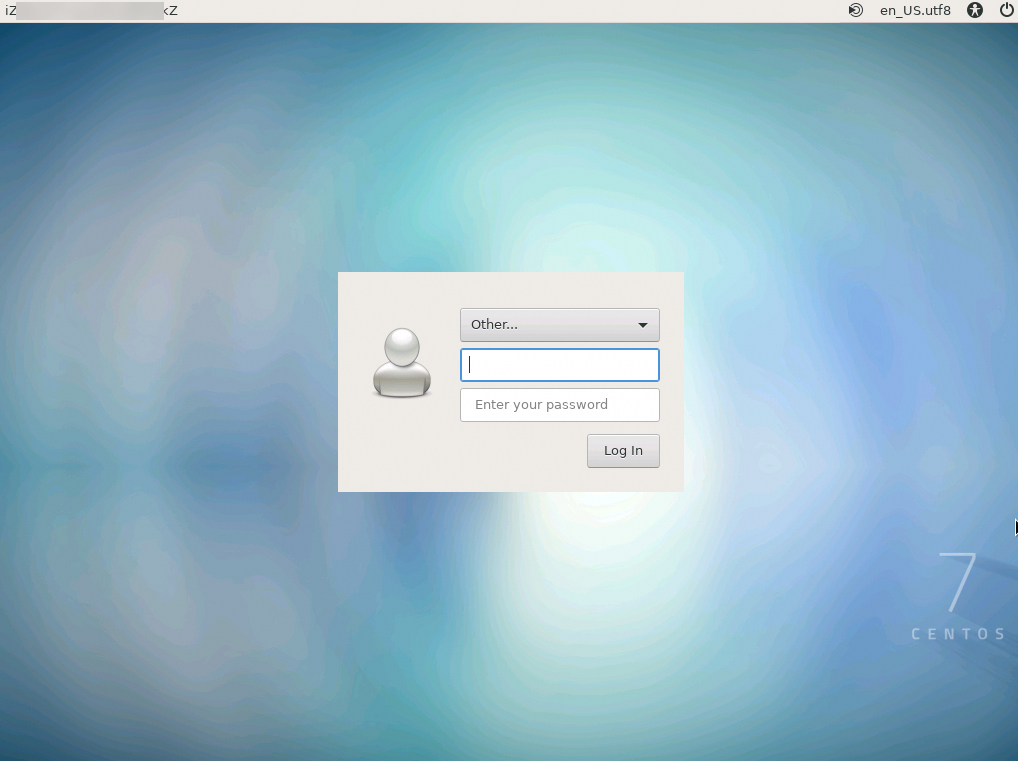
CentOS 8安装GUI
以CentOS 8操作系统为例介绍安装图形化桌面GUI的方法,其它发行版的配置可能有所差异,具体情况请参阅相应发行版的官方文档。
通过VNC远程连接Linux实例。具体操作,请参见使用VNC登录实例。
执行以下命令,更新系统的软件包。
sudo yum -y upgrade执行以下命令,安装图形桌面的软件包。
sudo yum groupinstall "Server with GUI" -y执行以下命令,设置图形模式为默认模式启动。 您可以执行
systemctl set-default multi-user.target,即可取消图形化界面登录。sudo systemctl set-default graphical.target执行以下命令,重启实例即可。
sudo reboot等待系统重启完成,出现图形化界面,确认安装成功。
说明您无需设置VNC的登录密码,只需要输入实例的用户名和密码即可安全地访问ECS实例。
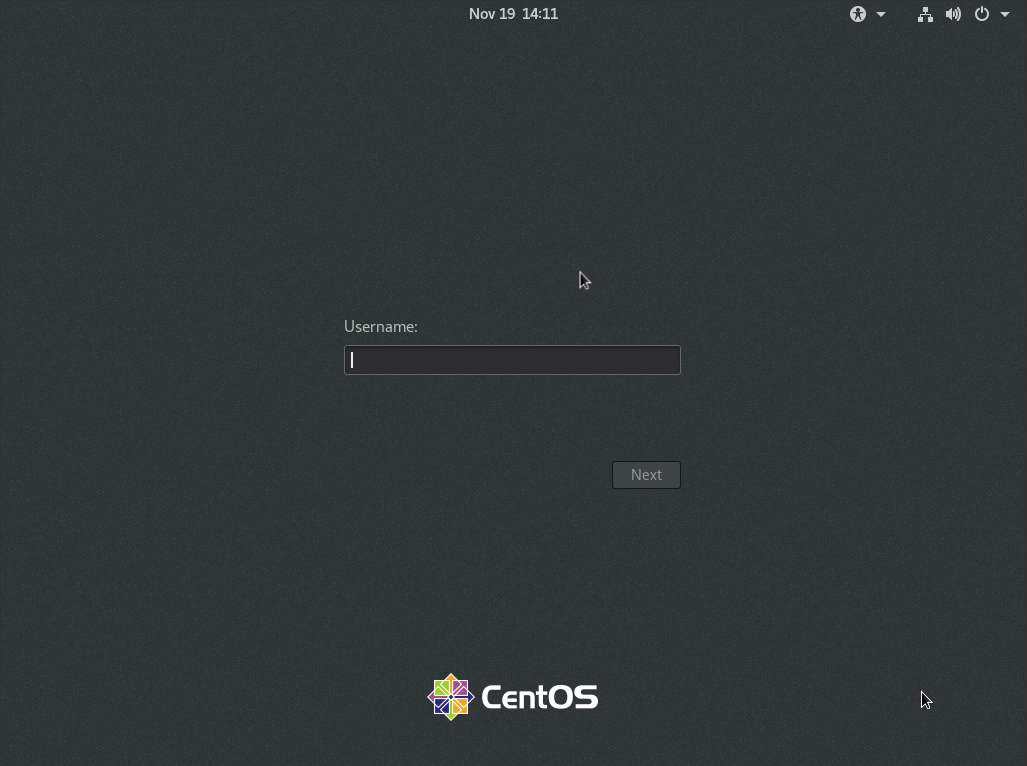
Ubuntu 14安装GUI
以Ubuntu 14操作系统为例介绍安装图形化桌面GNOME的方法,其它发行版的配置可能有所差异,具体情况请参阅相应发行版的官方文档。
通过VNC远程连接Linux实例。具体操作,请参见使用VNC登录实例。
执行以下命令,更新软件源。
sudo apt-get update依次执行以下命令,安装GNOME桌面环境。
sudo apt-get install x-window-system-core sudo apt-get install gnome-core执行以下命令,启动图形化桌面。
sudo startx运行以下命令,重启ECS实例。
sudo reboot等待系统重启完成,出现图形化界面,确认安装成功。
说明您无需设置VNC的登录密码,只需要输入实例的用户名和密码即可安全地访问ECS实例。
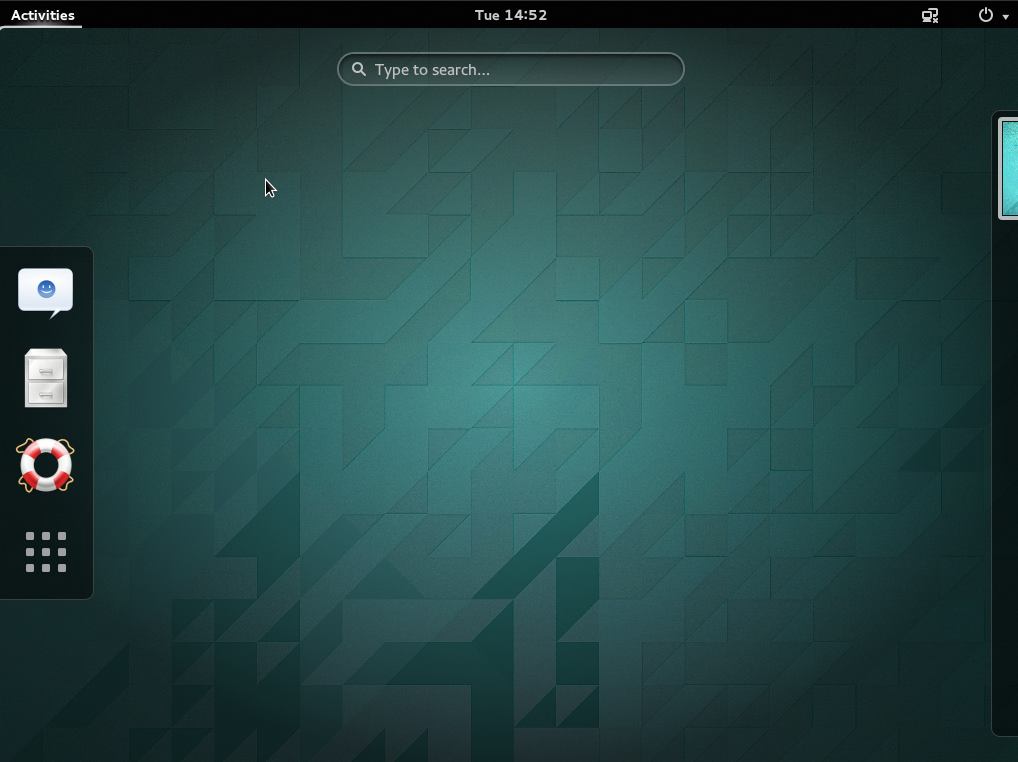
Ubuntu 18/20/22/24安装GUI
以Ubuntu 18操作系统为例介绍安装图形化桌面Ubuntu Desktop的方法,其他发行版的配置可能有所差异,具体情况请参阅相应发行版的官方文档。
通过VNC远程连接Linux实例。具体操作,请参见使用VNC登录实例。
运行以下命令,更新软件源。
sudo apt-get update运行以下命令,安装图形化桌面。
sudo apt-get install ubuntu-desktop如果安装出现unmet dependencies报错,请参见常见问题中的解决方案解决以后,再启动图形化桌面。
运行以下命令,设置默认启动为图形化桌面。您可以执行
systemctl set-default multi-user.target,即可取消图形化界面登录。sudo systemctl set-default graphical.target运行以下命令,重启ECS实例。
sudo reboot等待系统重启完成,出现图形化界面,确认安装成功。
说明您无需设置VNC的登录密码,只需要输入实例的用户名和密码即可安全地访问ECS实例。
等待出现如下欢迎界面时,表示Ubuntu 18图形化桌面安装完成。
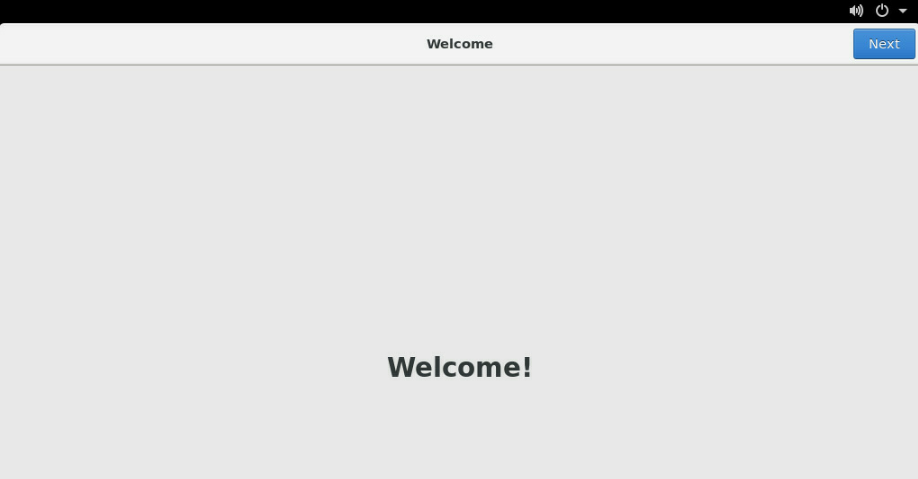
按照界面默认配置,一直单击Next。
直至出现如下界面时,表示Ubuntu 18图形化桌面完成,您就可以开始使用Ubuntu 18图形化桌面。
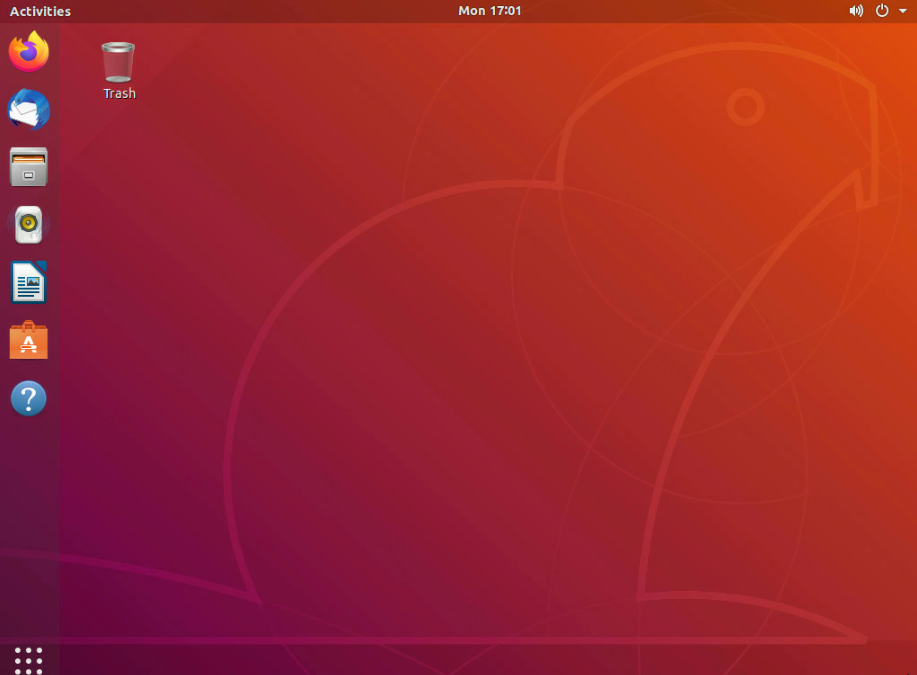
Anolis 8安装GUI
龙蜥Anolis 8 基于 RHEL/CentOS 8,因此可以使用 dnf 包管理器来安装桌面环境。要在 Anolis 8 上安装图形化界面(例如 GNOME 桌面环境),请按照以下步骤操作:
通过VNC远程连接Linux实例。具体操作,请参见使用VNC登录实例。
更新系统软件包。
sudo dnf update -y安装图形化桌面环境。
sudo dnf groupinstall "Server with GUI" -y也可以选择其他桌面环境,例如 KDE Plasma:
sudo dnf groupinstall "KDE Plasma Workspaces" -y若要查看可用的桌面环境组,可以运行:
sudo dnf group list设置系统默认启动到图形化界面。
安装完成后,需要将系统的默认启动目标设置为图形化界面:
sudo systemctl set-default graphical.target启动图形化界面。
选择立即切换到图形化界面,而无需重启整个系统:
sudo systemctl isolate graphical.target如果需要通过重启来进入图形化界面,可以执行:
sudo reboot(可选)安装额外的图形化工具。
安装完成后,可能需要一些额外的图形化工具或驱动程序,以确保图形界面运行顺畅。例如,安装图形驱动程序:
sudo dnf install xorg-x11-drv-* -y等待系统重启完成,出现图形化界面,确认安装成功。
说明您无需设置VNC的登录密码,只需要输入实例的用户名和密码即可安全地访问ECS实例。
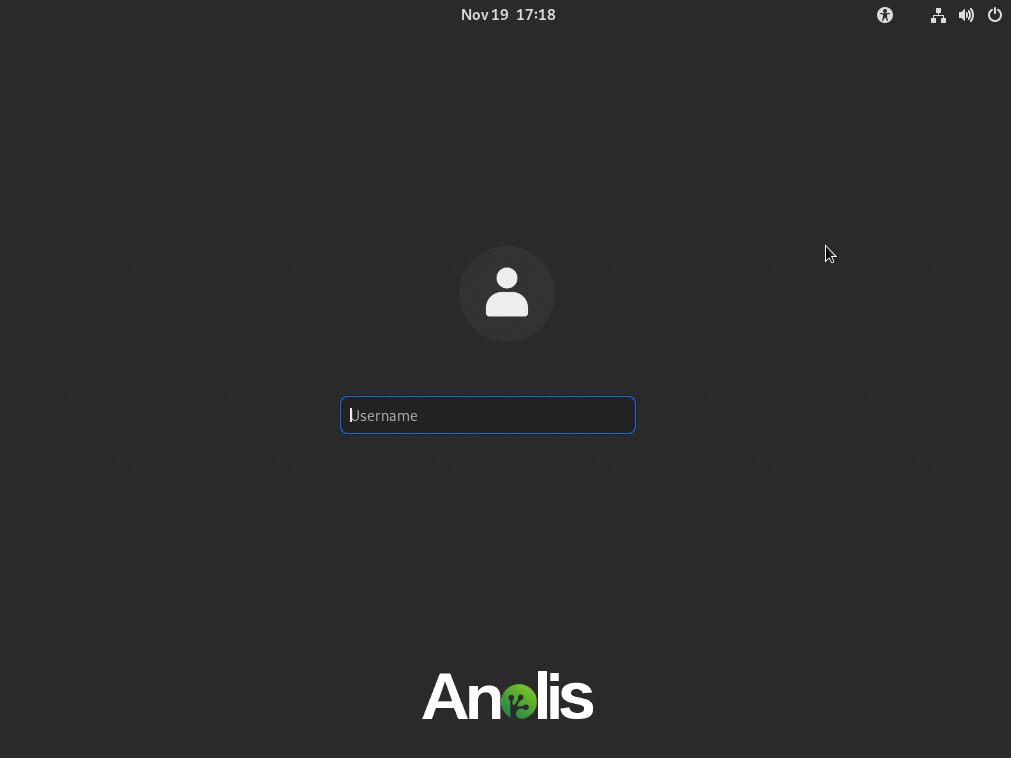
确保图形化服务已启用并正在运行:
sudo systemctl status gdm sudo systemctl start gdm检查当前的运行级别,确保返回的是
graphical.target。sudo systemctl get-default日志检查:
如果遇到问题,可以查看相关日志获取更多信息:
sudo journalctl -xe
完成以上步骤后,Anolis 8 就会启动到图形化界面。
常见问题
CentOS系统在安装图形化桌面后无法使用键盘和鼠标
问题现象
安装桌面环境后,通过ECS管理控制台的VNC连接ECS实例时,发现无法使用鼠标和键盘。
问题原因
键盘和鼠标驱动异常所导致。
解决方法
请参考以下步骤,将驱动类型修改为evdev。
执行以下命令,安装evdev程序。
yum install xorg-x11-drv-evdev执行以下命令,创建
/etc/X11/xorg.conf配置文件。Xorg -configure执行以下命令, 备份配置文件。
cp xorg.conf.new /etc/X11/xorg.conf编辑
/etc/X11/xorg.conf配置文件,将鼠标和键盘驱动类型修改为evdev。Identifier "Keyboard0" Driver "evdev" #修改为 evdev Option "Device" "/dev/input/event3" EndSection Section "InputDevice" Identifier "Mouse0" Driver "evdev" #修改为 evdev Option "Device" "/dev/input/event5" Option "Mode" "Absolute" EndSection修改前的配置文件类似如下。
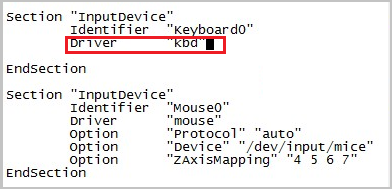
修改后的配置文件类似如下。
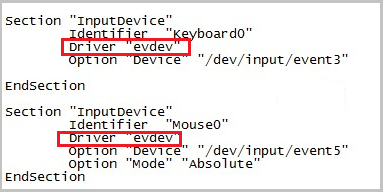
重启ECS实例,确认正常使用鼠标和键盘。
CentOS系统未开机启动messagebus和haldaemon服务导致无法使用GNOME桌面
问题现象
安装GNOME桌面环境并重启ECS实例后,输入账号和密码后,无法登录ECS实例,并提示以下错误。
"You are currently trying to run as the root super user. The super user is a specialized account that is not designed to run a normal user session. Various programs will not function properly, and actions performed under this account can cause unrecoverable damage to the operating system."问题原因
messagebus和haldaemon服务没有自动启动所致,为了提高系统性能和稳定性,默认情况下,Linux官网公共镜像未自动启动messagebus和haldaemon服务。
解决方法
通过历史快照回滚操作系统,详情请参见使用快照回滚云盘。
请安装GUI步骤,重新安装图形化桌面。
执行以下命令,使messagebus和haldaemon服务开机自动启动。
chkconfig --level 35 messagebus on chkconfig --level 35 haldaemon on说明建议您将启动级别修改为“Level 3”,然后通过
startx命令启动桌面环境,测试桌面环境的可用性。当出现问题时,您还可以切换到终端模式进行问题排查和处理。最后,在确保桌面环境启动无误后,再将启动级别修改为“Level 5”。
Ubuntu安装图形化界面提示unmet dependencies
问题现象
安装Ubuntu 18图形化桌面过程中可能出现如下所示的报错。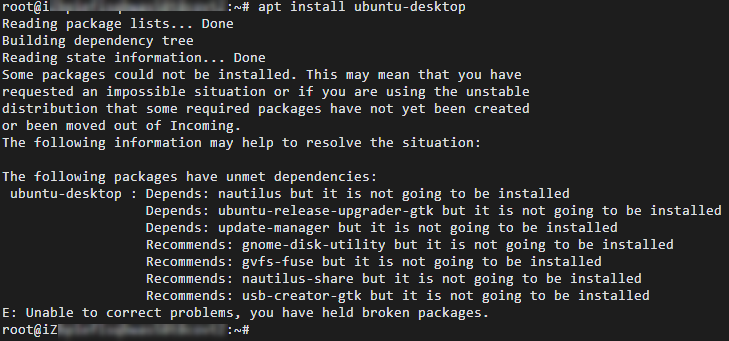
问题原因
该报错是由于安装ubuntu-desktop所需要的软件包列表中,依赖较低版本的update-manager-core、libparted2和python3-update-manager软件包,您需要删除较高版本的软件包,系统会根据软件包依赖树重新安装软件包。
解决方案
运行以下命令,卸载较高版本的软件包。
apt-get remove update-manager-core libparted2 python3-update-manager运行以下命令,重新安装图形化桌面。
apt-get update apt-get install ubuntu-desktop
Invalid configuration value: failovermethod=priority
执行 yum groupinstall "Server with GUI" -y 命令时遇到错误Invalid configuration value: failovermethod=priority。
问题现象
Invalid configuration value: failovermethod=priority in /etc/yum.repos.d/CentOS-epel.repo; Configuration: OptionBinding with id "failovermethod" does not exist
CentOS Linux 8 - AppStream问题原因
由于 EPEL(Extra Packages for Enterprise Linux)仓库配置文件 /etc/yum.repos.d/CentOS-epel.repo 中包含了一个无效的配置选项 failovermethod=priority。在 CentOS 8 中,yum 实际上是基于 dnf 的,而 dnf 不再支持 failovermethod 这个配置选项。因此,当 dnf 解析该仓库配置文件时,会报出上述错误。
解决方法
您可以通过修改 EPEL 仓库的配置文件,移除或注释掉 failovermethod=priority 这一行来解决问题。步骤如下。
编辑 EPEL 仓库配置文件
使用您喜欢的文本编辑器(如 vim/nano)打开
/etc/yum.repos.d/CentOS-epel.repo文件。例如:sudo vi /etc/yum.repos.d/CentOS-epel.repo查找并移除
failovermethod=priority在打开的文件中,找到包含
failovermethod=priority的行。然后,可以选择以下两种方法之一:注释掉该行:在行首添加
#,使其变为注释。# failovermethod=priority删除该行:直接删除包含
failovermethod=priority的整行。
保存并退出编辑器
如果使用
vim,按Esc,然后输入:wq并按回车键保存并退出。如果使用
nano,按Ctrl + O保存,按Ctrl + X退出。
清理 YUM/DNF 缓存
执行以下命令以清理缓存,确保新的配置生效:
sudo yum clean all sudo yum makecache或者使用
dnf命令:sudo dnf clean all sudo dnf makecache再次尝试安装 GUI
sudo yum groupinstall "Server with GUI" -y
如何解决卡顿问题
安装图形化界面后系统运行缓慢,可能是由于所选桌面环境资源消耗较大或系统配置较低。
Xrdp可以调用本地Windows自带的远程桌面mstsc程序,稳定性更好。尤其是在网络条件良好的情况下,Xrdp可以在远程使用时提供更流畅的体验。安装Xrdp的参考命令如下:
sudo apt install xrdp -y
sudo adduser xrdp ssl-cert
sudo ufw allow 3389/tcp
sudo systemctl status xrdp
sudo systemctl enable xrdp如果Linux系统本身资源不足或桌面环境过于沉重,建议使用更轻量级的桌面环境来提升性能。
相关文档
如何在轻量应用服务器上搭建图形化界面,并使用VNC Viewer工具进行测试访问。请参见如下相关文档:
